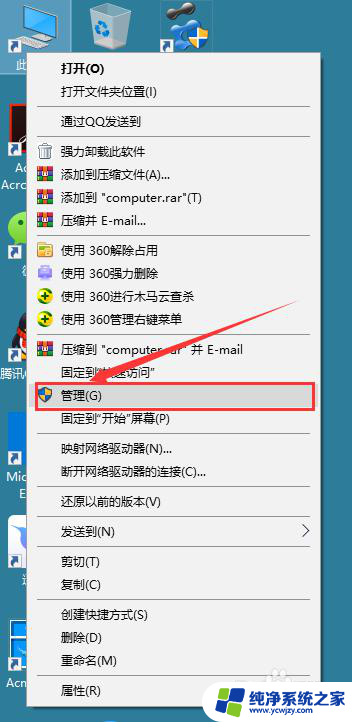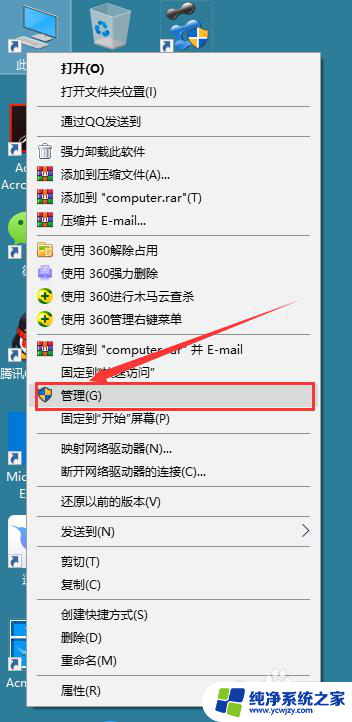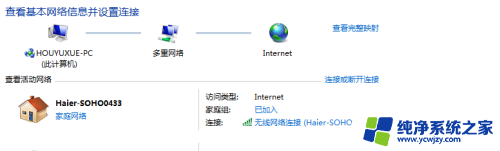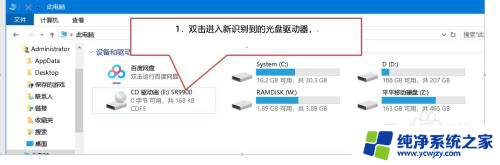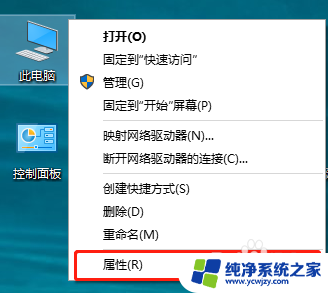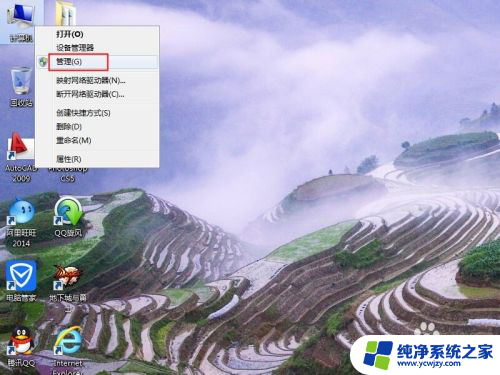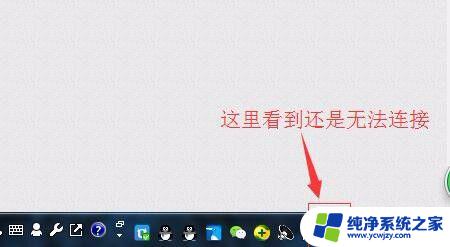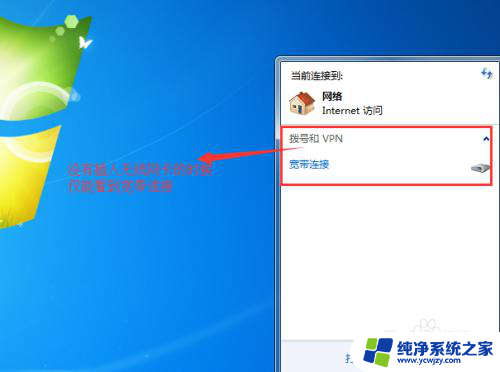usb无线网卡插台式电脑没反应 插入USB无线网卡后电脑无反应怎么解决
usb无线网卡插台式电脑没反应,在现代的科技发展中,无线网络已经成为人们生活中不可或缺的一部分,有时候我们在将USB无线网卡插入台式电脑后,却发现电脑没有任何反应。这个问题可能会让我们感到困惑和无奈,但是我们不必担心,因为这个问题通常有解决办法。在本文中我们将探讨一些可能导致这个问题的原因,并提供一些解决方法,帮助您解决USB无线网卡插入台式电脑后无反应的情况。
方法如下:
1.首先,用棉签沾酒精把电脑USB接口和USB网卡清理干净。然后把USB无线网卡插入电脑,每一个USB接口都试一下。测试能否连接成功。


2.USB插入电脑后不起作用,回到桌面右击“此电脑”选择“管理”

3.在管理界面点击并打开“设备管理器”
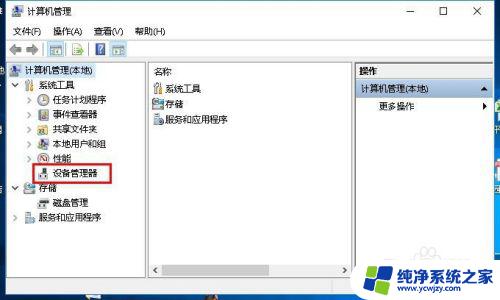
4.然后点击“网络适配器”,确保“网络适配器”列表中的无线网卡驱动被正常启用。如果被禁用,则右击选择“启用设备”
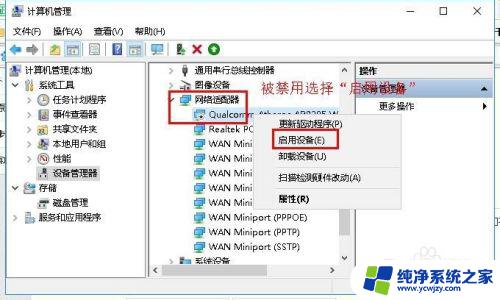
5.等待无线网卡驱动启用成功,检测是否连接成功。如果连接不成功则右击“无线 网卡驱动”选择“更新驱动程序”进行更新,如图所示
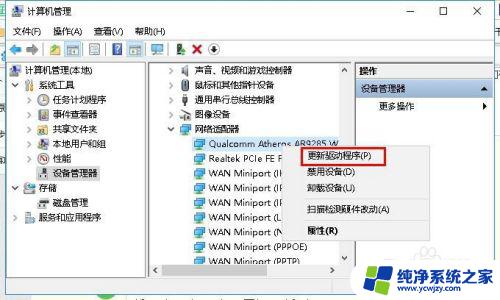
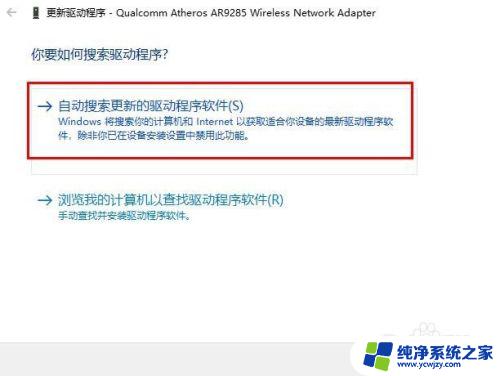
6.等待更新完成后检测是否连接成功呢?如果还是不成功则需要借助工具解决,请往下看。
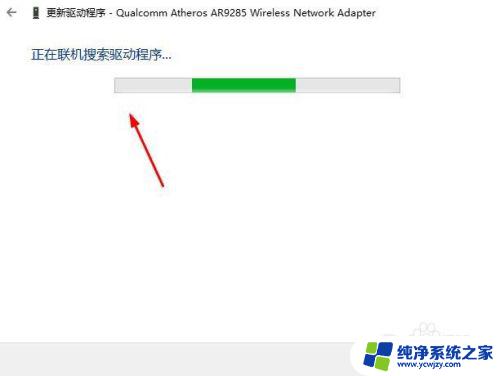
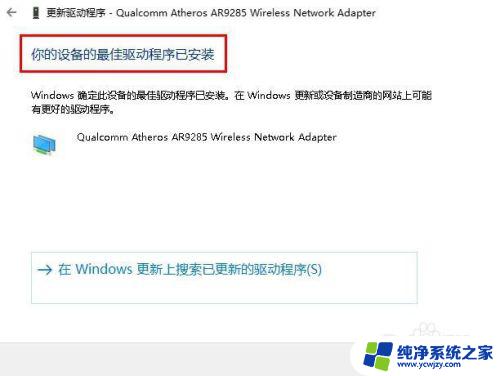
7.借助工具启用所有USB接口使用功能:网页搜索“USB监控程序”并下载 。
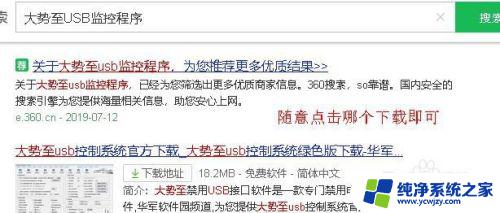
8.打开该程序,在其主界面中勾选“恢复USB存储功能”。并把“禁用无线网卡”项的 打钩去掉。
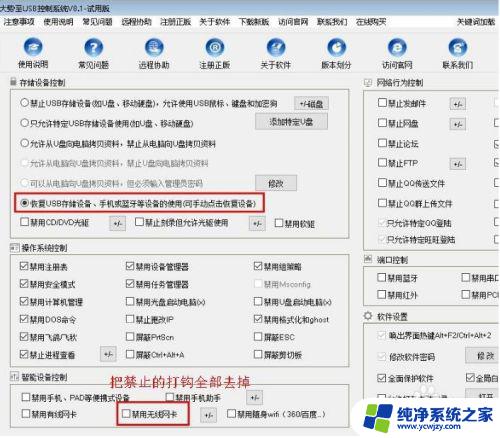
9.检测是否能够连接成功呢?如果还是不能连接则需要以下两种方法“电脑杀毒” “或“重装系统”(具体方法本人其他篇有详细介绍,请关注阅读)进行解决。
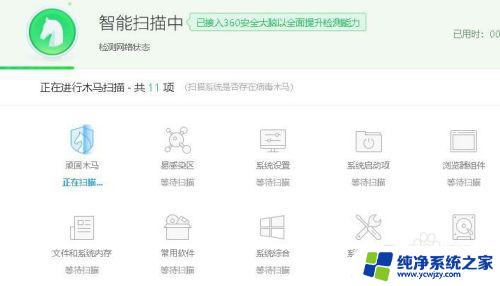
10.以上就是USB无线网卡插入电脑后没反应的解决方法,希望能帮助到大家。
以上是USB无线网卡插入台式电脑未反应的全部内容,如果你遇到同样的情况,请参照本文介绍的方法进行处理,希望这些内容对你有所帮助。